Giden WordPress e-postaları için varsayılan gönderen adını ve e-posta adresini değiştirmek istiyor musunuz?
Varsayılan olarak WordPress, giden tüm WordPress bildirim e-postaları için gönderen adı olarak ‘WordPress’i kullanır. Bu pek profesyonel görünmüyor ve bunu işletme adınızla değiştirmek isteyebilirsiniz.
Bu yazıda, giden WordPress e-postalarında varsayılan gönderen adını ve e-posta adresini kolayca nasıl değiştireceğinizi göstereceğiz.
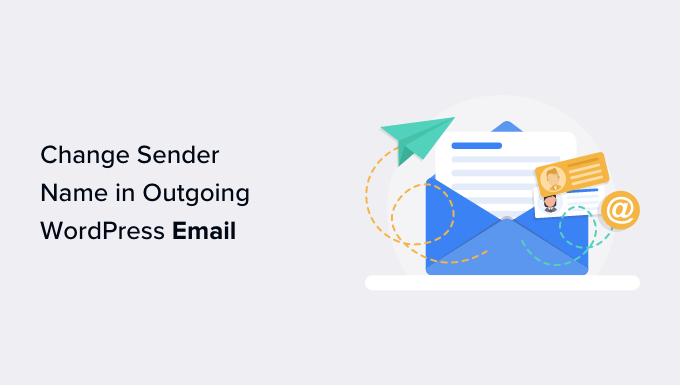
Neden WordPress’teki Varsayılan Gönderici Bilgilerini Değiştirmelisiniz?
WordPress, site yöneticisine ve web sitenizdeki diğer kullanıcılara birkaç e-posta bildirimi gönderir.
Bu, şifremi unuttum e-postaları, web sitesi hatası ve kurtarma e-postaları, yeni kullanıcı kaydı ve daha fazlası gibi önemli e-posta bildirimlerini içerir.
Varsayılan olarak, gönderenin adı olarak ‘WordPress’i ve gönderenin e-postası olarak var olmayan bir e-posta adresini (wordpress@etkialanınız.com) kullanır.
Birçok istenmeyen e-posta filtresi, WordPress e-postalarınızı gereksiz olduklarına inanarak engeller. Bazen spam klasörüne bile düşmez, filtreler nedeniyle hemen silinir.
Bu konu hakkında daha fazla bilgi için, WordPress e-posta göndermiyor sorununu nasıl çözeceğimize ilişkin kılavuzumuza bakın.
Giden e-posta bildirimleri önemlidir ve kendi markanızı ve e-posta adresinizi kullanmalısınız. Bu, markanızın özgünlüğünü artırır ve kullanıcılarınız arasında ad bilinirliğini artırır.
Örneğin, bir çevrimiçi mağaza işletiyorsanız, müşterilerin gönderen olarak mağazanızın adını içeren e-posta bildirimleri almasını istersiniz.
Web siteniz için 5 dakikada nasıl ücretsiz bir iş e-posta adresi alacağınızla ilgili kılavuzumuza bakın.
Giden WordPress e-posta bildirimlerinde varsayılan gönderen adını ve e-posta adresini nasıl değiştireceğimizi görelim.
Yöntem 1. Varsayılan Gönderen Adını ve E-postayı WP Mail SMTP Kullanarak Değiştirme
Bu yöntem daha kolaydır ve tüm WordPress kullanıcıları için önerilir.
Bu yöntem için, kullanacağız WP Posta SMTP Pro Eklenti. 3 milyondan fazla web sitesi sahibi tarafından kullanılan en iyi WordPress SMTP eklentisidir.
Bu eklenti, giden WordPress e-postaları için varsayılan gönderen adını ve e-posta adresini kolayca değiştirmenize olanak tanır. Ayrıca, WordPress e-posta teslim edilebilirlik sorununu çözmenize yardımcı olur.
Yapmanız gereken ilk şey, yüklemek ve etkinleştirmek WP Posta SMTP Pro Eklenti. Daha fazla ayrıntı için, bir WordPress eklentisinin nasıl kurulacağına ilişkin adım adım kılavuzumuza bakın.
Aktivasyon üzerine, ziyaret etmeniz gerekir WP Mail SMTP » Ayarlar eklenti ayarlarını yapılandırmak için. Posta bölümünün altında, WordPress e-postaları göndermek için kullanmak istediğiniz e-posta adresini ve adı girmeniz yeterlidir.
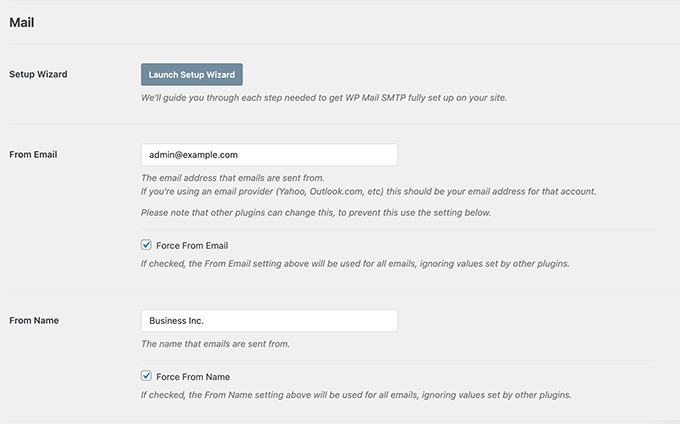
Aşağıda, WordPress e-postaları göndermek için bir SMTP sunucusu kurma seçeneklerini bulabilirsiniz. Varsayılan olarak eklenti, WordPress barındırma şirketiniz tarafından sağlanan ve daha az güvenilir olan PHP yöntemini kullanacaktır.
Daha yüksek garantili teslim edilebilirlik için WordPress e-postalarını düzgün bir şekilde göndermek için listelenen SMTP hizmetlerinden herhangi birini kullanmanızı öneririz.
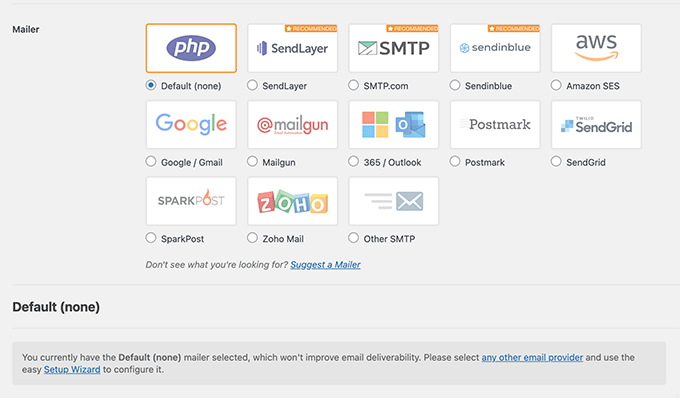
Bir SMTP hizmeti seçerseniz, eklentiyi SMTP hizmet sağlayıcınıza bağlamak için ekrandaki talimatları izleyin.
Değişikliklerinizi kaydetmek için ‘Ayarları Kaydet’ düğmesine tıklamayı unutmayın.
WordPress E-postalarınızı Test Edin
WP Mail SMTP Pro ayrıca WordPress e-posta ayarlarınızı test etmenizi sağlar. Basitçe şuraya gidin: WP Mail SMTP » Araçlar sayfasına gidin ve ‘E-posta Testi’ sekmesine geçin.

Buradan, erişebileceğiniz bir e-posta adresi sağlamanız ve ardından ‘E-posta Gönder’ düğmesini tıklamanız yeterlidir.
Eklenti şimdi verdiğiniz adrese bir test e-postası gönderecek. WordPress e-postalarını alabildiğinizden ve doğru gönderen adına ve gönderen e-posta adresine sahip olduğundan emin olmak için gelen kutunuzu kontrol edebilirsiniz.
WP Mail SMTP, WooCommerce gibi tüm popüler WordPress eklentileriyle çalışır. WPFormsve dahası.
Daha ayrıntılı talimatlar için, WordPress e-postaları göndermek için SMTP’nin nasıl kullanılacağına ilişkin makalemize bakmak isteyebilirsiniz.
Yöntem 2: WP Change Email Sender kullanarak Varsayılan Gönderen Adını ve E-postayı Değiştirme
Bu yöntem yalnızca bir SMTP hizmeti kullanmıyorsanız veya ilk yöntem çalışmıyorsa önerilir.
Bu yöntemi kullanmak, WordPress e-posta teslim edilebilirliğinizi iyileştirmez veya e-posta sorunlarını gidermeyi kolaylaştırmaz. Ancak, WordPress e-postalarınız çalışıyorsa, gönderenin adını ve e-posta adresini değiştirmenize izin verecektir.
İlk olarak, kurun ve etkinleştirin WP E-posta Göndericisini Değiştir Eklenti. Daha fazla ayrıntı için, bir WordPress eklentisinin nasıl kurulacağına ilişkin adım adım kılavuzumuza bakın.
Aktivasyon üzerine, şu adrese gitmeniz gerekir: Ayarlar » Genel WordPress yönetici alanınızda. Orada ‘E-posta Gönderen Adı’ ve ‘Gönderen E-posta Adresi’ alanlarını bulacaksınız.
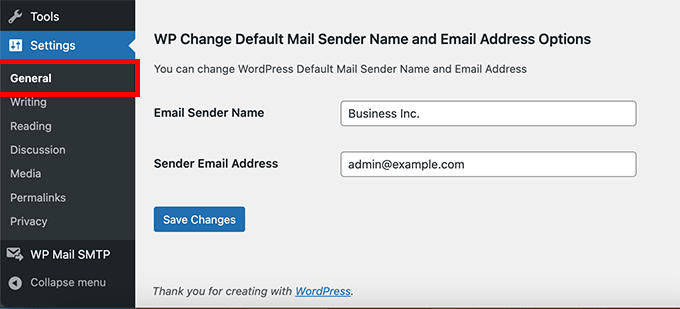
Giden WordPress e-postaları için kullanılmasını istediğiniz adı ve e-posta adresini girmeniz gerekecek.
Ayarlarınızı kaydetmek için ‘Değişiklikleri Kaydet’ düğmesine tıklamayı unutmayın.
Bu kadar. WordPress bildirim e-postalarınız artık eklenti ayarlarında girdiğiniz adı ve e-posta adresini gösterecektir.
E-posta ayarlarınızı test etmek için eklenti tarafından sağlanan bir yöntem yoktur. Bunu, yeni bir kullanıcı oluşturmak, parola sıfırlama isteğinde bulunmak ve daha fazlası gibi WordPress bildirim e-postaları oluşturan eylemler gerçekleştirerek yapabilirsiniz.
Yöntem 3: WPCode kullanarak Gönderen Adını ve E-posta Adresini Değiştirme
Gönderen adınızı ve e-posta adresinizi değiştirmenin bir başka mükemmel yolu da bir kod parçacığı eklemektir. Ve tavsiye ediyoruz WPCodWordPress’e kod eklemenin en kolay ve en güvenli yolu.
Genellikle functions.php dosyanıza kod eklemeniz gerekir, ancak WPCode bu kod parçacığını yalnızca birkaç tıklamayla eklemeyi basit ve kolay hale getirir.
Sadece bu da değil, WPCode’da sitenizi özelleştirmenize yardımcı olacak birçok başka snippet vardır. Ayrıca, özel parçacıklarınızı kolayca ekleyebilirsiniz.
İlk olarak, yüklemeniz gerekir ücretsiz WPCode eklentisi. Daha fazla bilgi için, bir WordPress eklentisinin nasıl kurulacağına ilişkin adım adım kılavuzumuza göz atın.
Sonra, tıklayın Kod parçacıkları “ Snippet Ekle WordPress yönetici kontrol panelinize. Arama çubuğuna ‘gönderen’ yazın ve ‘Giden E-posta Göndericisini Değiştir’ altındaki ‘Snippet’i kullan’ düğmesine basın.
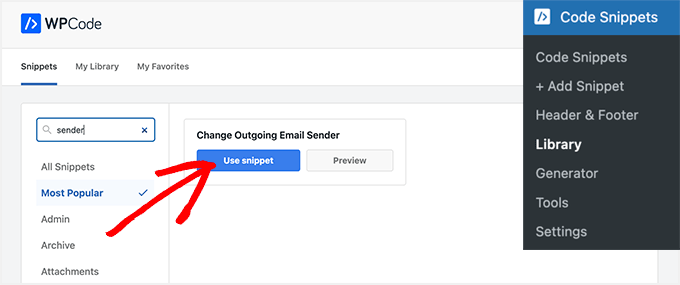
Ardından Snippet’i Düzenle sayfasına yönlendirileceksiniz.
Burada, kod parçacığında gönderenin e-postasını ve adını güncellemeniz gerekir.
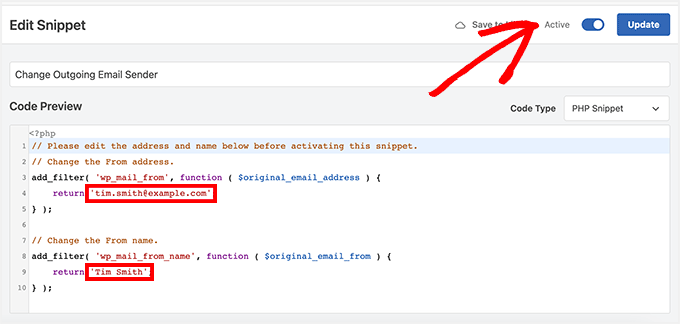
Ardından, geçişi “Etkin” konumuna getirin ve “Güncelle” düğmesini tıklayın.
WPCode kullanmanın faydalarından biri, önceden hazırlanmış parçacıklarla dolu bir kitaplıkla birlikte gelmesidir. Otomatik güncellemeleri devre dışı bırakmak, SVG dosyalarının yüklenmesine izin vermek ve hatta varsayılan blok düzenleyici yerine Klasik düzenleyiciyi kullanmak gibi sitenizdeki diğer eklentilerin yerini alacak bazılarını bulma şansınız yüksektir.
Kütüphaneyi de kullanmak zorunda değilsiniz. Kütüphanede arama yapmak yerine ‘Özel Kodunuzu Ekleyin (Yeni Parçacık)’ düğmesini seçerek ihtiyacınız olan diğer kodları da ekleyebilirsiniz.
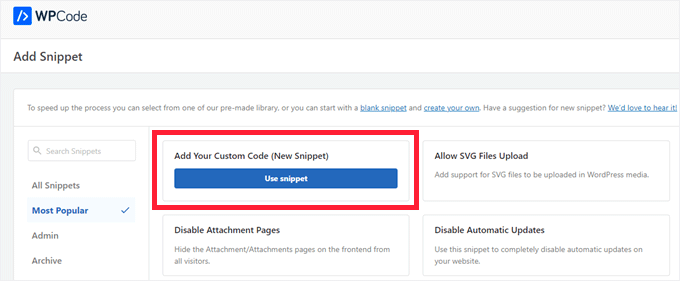
Ardından tek yapmanız gereken kendi kodunuzu yapıştırmak ve sitenizin neresinde çalışması gerektiğine karar vermek.
Örneğin, aşağıdaki parçacığı kopyalayıp WPCode’un özel kod parçacığına yapıştırabilir ve gönderen adını ve e-postayı değiştirmek için özelleştirebilirsiniz.
// Please edit the address and name below.
// Change the From address.
add_filter( 'wp_mail_from', function ( $original_email_address ) {
return '[email protected]';
} );
// Change the From name.
add_filter( 'wp_mail_from_name', function ( $original_email_from ) {
return 'Tim Smith';
} );
Bu makalenin, giden WordPress e-postalarında gönderenin adını ve e-posta adresini nasıl değiştireceğinizi öğrenmenize yardımcı olacağını umuyoruz. Ayrıca, tüm kullanıcılarınıza toplu e-posta göndermek için en iyi toplu e-posta pazarlama hizmetleri hakkındaki kılavuzumuzu ve sitenizi herhangi bir kod olmadan özelleştirmek için en iyi WordPress sayfa oluşturucu eklentileri karşılaştırmamızı da görmek isteyebilirsiniz.
Bu makaleyi beğendiyseniz, lütfen bize abone olun Youtube kanalı WordPress video eğitimleri için. Ayrıca bizi burada bulabilirsiniz. twitter ve Facebook.


